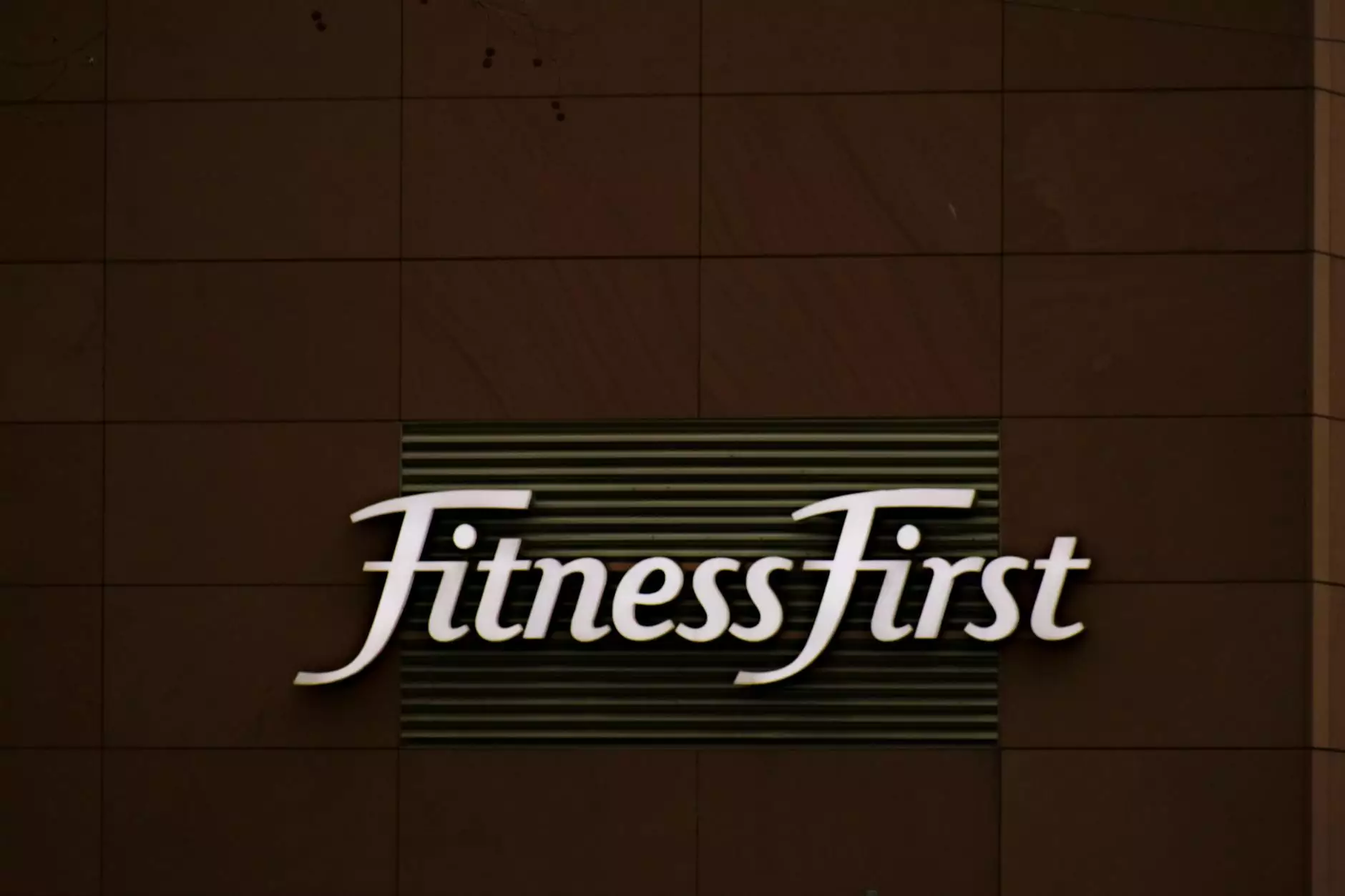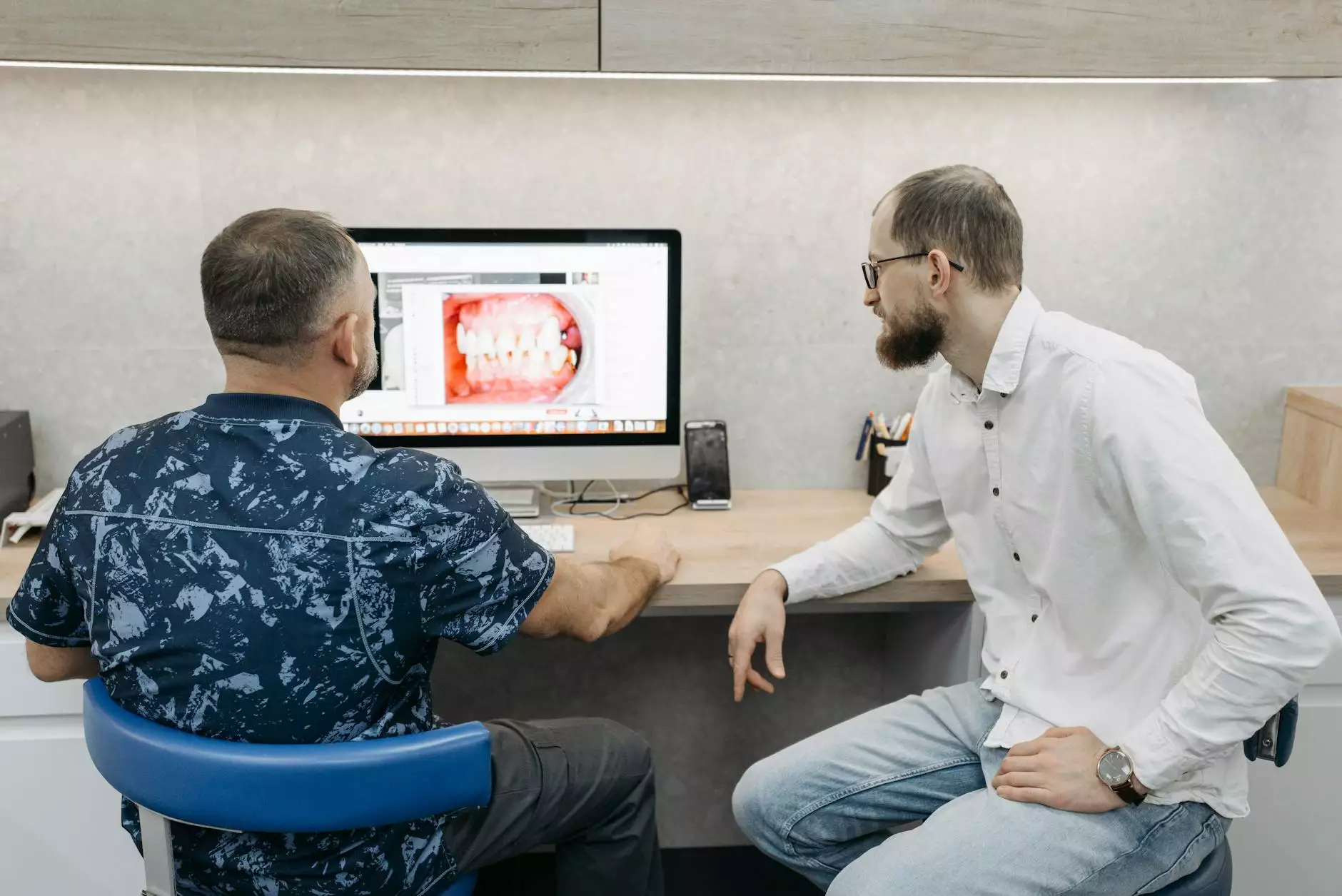Como Resolver o Erro: "O Servidor DNS Não Está Respondendo"

Quando se trata de utilização da internet, é comum nos depararmos com mensagens de erro que podem frustrar usuários e administradores. Um dos problemas mais recorrentes é a famosa mensagem "o servidor DNS não está respondendo". Este erro pode impedir que você acesse diversos sites e serviços online, trazendo uma série de complicações para empresas que dependem da conectividade. Neste artigo, vamos entender o que significa esse erro, suas causas, e como solucioná-lo com eficácia.
O Que é DNS e Por Que É Importante?
DNS é a sigla para Domain Name System (Sistema de Nomes de Domínio). Ele funciona como uma lista de telefones para a internet; enquanto os humanos se lembram de nomes, como valuehost.com.br, os computadores precisam de endereços numéricos, conhecidos como endereços IP.
Quando você digita um endereço web no seu navegador, o DNS converte esse nome em um endereço IP, permitindo que seu dispositivo encontre o servidor associado e carregue o site. Portanto, quando você enfrenta o erro "o servidor DNS não está respondendo", significa que seu dispositivo não consegue se conectar a um servidor DNS para resolver o nome do domínio.
Causas Comuns do Erro "O Servidor DNS Não Está Respondendo"
Existem várias razões pelas quais você pode encontrar o erro "o servidor DNS não está respondendo". Vamos explorar algumas das causas mais comuns:
- Problemas no Servidor DNS: O servidor que você está utilizando pode estar offline ou enfrentando problemas técnicos.
- Configurações de Rede: Configurações inadequadas de IP ou DNS no seu dispositivo podem previnir a comunicação com o servidor.
- Firewall: Um firewall configurado incorretamente pode bloquear o tráfego DNS.
- Problemas de Conexão: Conexões instáveis com a internet ou problemas na rede local.
- Cache de DNS Corrompido: Um cache de DNS corrompido pode causar confusões nas resoluções de endereço.
Como Diagnosticar Problemas de DNS
Antes de tentar resolver o erro "o servidor DNS não está respondendo", é importante diagnosticar corretamente a origem do problema. Aqui estão algumas etapas que podem ajudar:
- Testar a Conexão: Verifique se sua conexão com a internet está funcionando corretamente. Tente acessar diferentes sites.
- Mudar o Servidor DNS: Configure seu dispositivo para usar servidores DNS alternativos, como os do Google (8.8.8.8 e 8.8.4.4).
- Limpar o Cache de DNS: No Windows, abra o Prompt de Comando e digite ipconfig /flushdns.
- Reboot de Roteador: Às vezes, reiniciar o roteador pode resolver problemas temporários.
Como Resolver o Erro "O Servidor DNS Não Está Respondendo"
Se você já diagnosticou o problema e chegou à conclusão de que é um erro de DNS, aqui estão algumas soluções práticas e eficazes:
1. Alterar as Configurações do Servidor DNS
Uma das soluções mais simples e eficazes é mudar as configurações do servidor DNS. Você pode definir o servidor DNS do Google, por exemplo, que é conhecido por ser rápido e confiável:
1. Acesse as Configurações de Rede do seu dispositivo. 2. Selecione a conexão ativa (por exemplo, Ethernet ou Wi-Fi). 3. Vá até Propriedades e selecione o Protocolo IP Versão 4 (TCP/IPv4). 4. Escolha a opção de usar os seguintes endereços de servidor DNS. 5. Digite: - Servidor DNS Preferido: 8.8.8.8 - Servidor DNS Alternativo: 8.8.4.42. Reiniciar o Roteador
Um simples reinício do roteador pode resolver muitos problemas de conectividade. Ao reiniciar, você pode limpar a memória do dispositivo e resolver conflitos temporários. Para isso:
- Desconecte o roteador da energia.
- Aguarde cerca de 30 segundos.
- Reconecte e aguarde a reinicialização completa.
3. Desativar o Firewall Temporariamente
Em alguns casos, o firewall do seu sistema pode estar bloqueando o tráfego DNS. Tente desativá-lo temporariamente para ver se isso resolve o problema. Se funcionar, você pode ajustar as configurações do firewall posteriormente para permitir o tráfego DNS.
4. Limpar o Cache de DNS
Limpar o cache de DNS pode resolver problemas de resolução de nomes. No Windows, use o seguinte comando:
ipconfig /flushdnsQuando Buscar Ajuda Profissional
Se você tentou todas as opções acima e ainda está enfrentando o erro "o servidor DNS não está respondendo", pode ser um sinal de que há um problema mais sério na sua rede ou configuração de TI. Nesse caso, pode ser necessário buscar a ajuda de um profissional de TI ou empresa especializada, como a ValueHost, que oferece serviços de TI e manutenção de computadores para garantir que suas operações online sejam sempre as melhores possíveis.
Conclusão
O erro "o servidor DNS não está respondendo" pode ser inconveniente, mas, com o diagnóstico e as ferramentas corretas, você pode resolver facilmente a maioria dos problemas associados. Alterar configurações de DNS, reiniciar roteadores e limpar caches são passos que podem ajudar a restaurar a conectividade rapidamente. Para problemas mais complexos, não hesite em procurar assistência profissional da ValueHost.
Recursos Adicionais
Para mais informações sobre como resolver problemas de rede e TI, você pode acessar:
- ValueHost - Serviços de TI
- Suporte do Google DNS
- Documentação da Microsoft sobre DNS